OneDrive เป็นระบบจัดเก็บข้อมูลบนคลาวด์ของ Microsoft สิ่งนี้ช่วยให้คุณสามารถอัปโหลดไฟล์ภาพถ่ายวิดีโอและเอกสารทุกชนิดไปยังบัญชีของคุณแล้วเข้าถึงได้ทันทีไม่ว่าคุณจะอยู่ที่ไหน เช่นเดียวกับบริการจัดเก็บข้อมูลเสมือนจริงที่ดี OneDrive มีประโยชน์อย่างยิ่งหากเราเชื่อมโยงกับโทรศัพท์มือถือของเรา ด้วยสิ่งนี้เราสามารถซิงโครไนซ์ภาพถ่ายของเราและบันทึกไว้ในคลาวด์ได้ทันที แต่ ... คุณรู้วิธีการทำหรือไม่?
ในบทความนี้เราจะแสดงวิธีซิงโครไนซ์รูปภาพโทรศัพท์มือถือของคุณกับบัญชี OneDrive ของคุณ เมื่อเปิดใช้งานตัวเลือกนี้รูปภาพใด ๆ ที่คุณถ่ายจากมือถือของคุณจะถูกบันทึกไว้ในบัญชีของคุณโดยอัตโนมัติเพื่อให้คุณสามารถเข้าถึงได้จากอุปกรณ์ใด
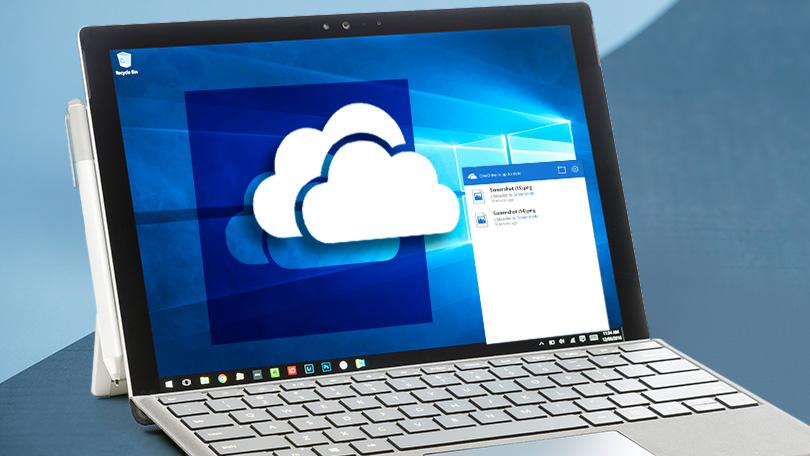
ขั้นตอนที่ 1: ดาวน์โหลดและติดตั้ง OneDrive
เพื่อให้สามารถซิงโครไนซ์ภาพถ่ายบนมือถือของคุณกับ OneDrive คุณจำเป็นต้องมีแอพพลิเคชั่นที่ดาวน์โหลดและติดตั้งบนโทรศัพท์ของคุณก่อน สำหรับสิ่งนี้คุณสามารถค้นหาได้ใน App Store หรือ Play Store หรือหากคุณต้องการดาวน์โหลดโดยตรงภายใต้อย่างรวดเร็วและปลอดภัย
ขั้นตอนที่ 2: เริ่มเซสชันของคุณด้วย OneDrive
เปิดแอปพลิเคชัน OneDrive และเริ่มเซสชันของคุณด้วยระบบจัดเก็บข้อมูล Microsoft หากคุณไม่มีบัญชี OneDrive ไม่ต้องกังวลคุณสามารถรับฟรีโดยการคลิก โปรดคลิกที่นี่เพื่ออ่านรายละเอียดเพิ่มเติม.
หลังจากทำตามขั้นตอนที่ปรากฏบนหน้าจอและด้วยบัญชีที่ใช้งานอยู่ให้ป้อนข้อมูลของคุณในแอป OneDrive
ขั้นตอนที่ 3: เข้าสู่เมนูการกำหนดค่า OneDrive
ตอนนี้เมื่อเซสชัน OneDrive ของคุณเริ่มต้นในแอปพลิเคชันให้คลิกที่ปุ่ม“ ฉัน” ที่ปรากฏขึ้นที่มุมล่างขวาของหน้าจอ หากคุณเป็นผู้ใช้ iPhone คุณจะต้องคลิกที่ไอคอนรูปเงาที่มุมบนซ้ายของหน้าจอ นี่จะนำคุณไปยังหน้าต่างใหม่ที่ข้อมูลบัญชี OneDrive ทั้งหมดของคุณจะปรากฏขึ้น
ในการเริ่มกระบวนการซิงโครไนซ์ภาพถ่ายกับคลาวด์ให้คลิกที่ปุ่ม "การตั้งค่า" อันนี้มีล้อเฟือง
ขั้นตอนที่ 4: เปิดใช้งานการซิงค์รูปภาพ
จากเมนูการกำหนดค่า OneDrive คุณจะมีการตั้งค่าแอปพลิเคชันทั้งหมดที่ปลายนิ้วของคุณ หากต้องการอัปโหลดรูปภาพมือถือของคุณอันดับแรกให้มองหาส่วน "ตัวเลือก" และคลิกที่ปุ่ม "โหลดกล้อง"
นี่จะนำคุณไปสู่เมนูใหม่ที่คุณต้องกดปุ่ม“ บัญชีสำหรับการชาร์จกล้อง” ยืนยันว่าคุณต้องการใช้บัญชี Microsoft ของคุณเพื่อจัดเก็บรูปถ่ายของคุณจากนั้นเปิดใช้งานสวิตช์ "โหลดกล้อง"
ขั้นตอนที่ 5: กำหนดค่าวิธีที่คุณต้องการอัปโหลดรูปภาพ
หลังจากทำตามขั้นตอนข้างต้นภาพถ่ายของคุณจะถูกอัปโหลดโดยอัตโนมัติไปยังบัญชี OneDrive ของคุณเมื่อใดก็ตามที่คุณมีการเชื่อมต่อ WiFi อย่างไรก็ตามมีตัวเลือกอื่น ๆ อีกมากมายที่คุณสามารถกำหนดค่ากระบวนการนี้ได้
หากคุณกดปุ่ม“ อัปโหลดด้วย” คุณจะสามารถเลือกได้ว่าคุณต้องการให้ภาพถ่ายของคุณซิงโครไนซ์เฉพาะในกรณีที่มีเครือข่าย WiFi หรือมีข้อมูล ภายใน“ โฟลเดอร์เพิ่มเติม” คุณจะสามารถเลือกโฟลเดอร์ภาพถ่ายในมือถือของคุณที่จะอัปโหลด
หากคุณต้องการให้ภาพถ่ายของคุณตรงกันในขณะที่กำลังชาร์จโทรศัพท์ให้เปิดใช้งานสวิตช์“ อัพโหลดเท่านั้นขณะกำลังชาร์จ” สุดท้ายหากคุณต้องการให้วิดีโอของคุณอัปโหลดไปยัง OneDrive ให้คลิกที่ปุ่ม "รวมวิดีโอ"
เราหวังว่าคู่มือนี้จะช่วยให้คุณสามารถซิงโครไนซ์รูปถ่ายของคุณผ่าน OneDrive